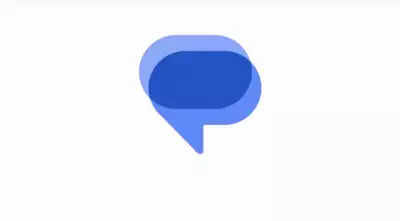Öffnen Sie Google Messages
Starten Sie die Google Messages-App auf Ihrem AndroidGerät. Wenn Sie es noch nicht installiert haben, können Sie es aus dem Google Play Store herunterladen.
Navigieren Sie zu Konversationen
Sobald die App geöffnet ist, suchen Sie die Konversation, die Sie anpinnen möchten. Gespräche finden Sie auf dem Hauptbildschirm der App.
Drücken Sie lange auf das Gespräch
Halten Sie die Konversation gedrückt, die Sie anpinnen möchten. Durch diese Aktion werden oben auf dem Bildschirm eine Reihe von Optionen angezeigt.
Wählen Sie das Pin-Symbol aus
Suchen Sie unter den oben auf dem Bildschirm angezeigten Optionen nach dem Stecknadelsymbol. Normalerweise wird es durch eine Stecknadel oder ein ähnliches Symbol dargestellt. Tippen Sie auf das Pin-Symbol, um die Konversation anzupinnen.
Bestätigung
Möglicherweise erhalten Sie eine Bestätigungsnachricht, die besagt, dass die Konversation angeheftet wurde. Diese Bestätigung stellt sicher, dass Sie die Konversation erfolgreich als angeheftetes Element gekennzeichnet haben.
Suchen Sie angeheftete Konversationen
Angepinnte Konversationen werden normalerweise an den Anfang der Konversationsliste verschoben, um den Zugriff zu erleichtern. Scrollen Sie zum Anfang Ihrer Konversationen. Die angehefteten Konversationen sollten deutlich sichtbar angezeigt werden.